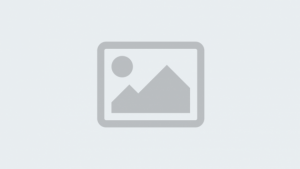Trik Praktis Edit Video di CapCut: Blur Wajah Orang Hanya dalam Hitungan Detik!
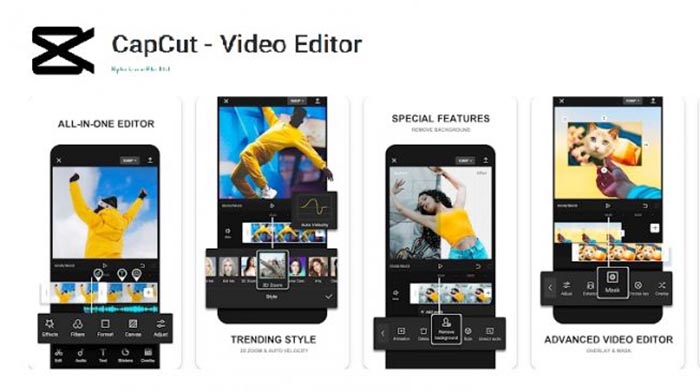
Edit Video di CapCut.--ISTIMEWA
radarmukomukobacakoran.com - Di era digital saat ini, kemampuan untuk mengedit video secara efektif menjadi keterampilan yang sangat berharga, baik untuk keperluan profesional maupun pribadi.
Salah satu aplikasi yang telah mendapatkan popularitas di kalangan pengguna smartphone adalah CapCut, sebuah aplikasi edit video yang menawarkan berbagai fitur menarik dan intuitif.
Salah satu fungsi yang sering dicari adalah kemampuan untuk blur wajah seseorang dalam video.
Artikel ini akan membahas secara mendetail bagaimana cara melakukan blur wajah dengan cepat dan mudah di CapCut, termasuk siapa yang dapat memanfaatkan fitur ini, apa yang diperlukan untuk menggunakannya, kapan dan di mana fitur ini bisa digunakan, mengapa fitur ini penting, dan bagaimana prosesnya dilakukan.
Blur wajah adalah teknik pengeditan video yang digunakan untuk menyamarkan atau menyembunyikan identitas seseorang dalam video dengan menambahkan efek buram pada area wajah.
Ini sering kali digunakan untuk menjaga privasi, melindungi identitas, atau mematuhi regulasi mengenai hak privasi.
Di CapCut, proses ini dapat dilakukan dengan sangat mudah dan cepat. Fitur ini penting terutama dalam konteks berbagi video secara publik atau ketika membuat konten yang melibatkan orang yang tidak ingin identitasnya terlihat.
Fitur blur wajah di CapCut dapat digunakan oleh siapa saja yang memerlukan perlindungan privasi dalam video mereka. Ini termasuk:
1. Pengguna Media Sosial: Mereka yang membagikan video di platform seperti Instagram, TikTok, atau YouTube dan ingin menjaga privasi orang-orang yang muncul dalam video mereka.
2. Konten Kreator: Pembuat konten yang mungkin perlu menyamarkan wajah orang lain untuk alasan keamanan atau privasi.
3. Pekerja Profesional: Jurnalis atau videografer yang membuat laporan berita atau dokumenter dan perlu menyembunyikan identitas orang dalam footage mereka.
4. Orang Tua: Orang tua yang ingin membagikan video anak-anak mereka di media sosial tetapi ingin menjaga privasi anak-anak tersebut.
Untuk menggunakan fitur blur wajah di CapCut, Anda akan memerlukan:
1. Aplikasi CapCut: Pastikan aplikasi CapCut sudah diunduh dan terinstal di perangkat smartphone Anda. CapCut tersedia secara gratis di Google Play Store dan Apple App Store.
2. Video yang Akan Diedit: Video yang ingin Anda edit harus sudah ada di galeri perangkat Anda atau di dalam aplikasi CapCut.
3. Koneksi Internet: Meskipun proses editing tidak memerlukan koneksi internet yang stabil, beberapa fitur dan pembaruan mungkin memerlukan koneksi untuk diunduh.
Fitur blur wajah di CapCut dapat digunakan kapan saja selama proses editing video. Anda dapat melakukannya sebelum video dipublikasikan atau dibagikan ke publik. Berikut adalah beberapa situasi di mana fitur ini sangat berguna:
1. Sebelum Mengunggah ke Media Sosial: Sebelum membagikan video di platform media sosial, Anda bisa blur wajah untuk menjaga privasi orang lain.
2. Dalam Proyek Video Profesional: Ketika mengerjakan video untuk klien atau proyek profesional yang memerlukan pengeditan privasi.
3. Saat Membuat Konten Publik: Untuk video yang akan dipublikasikan di blog, situs web, atau platform video yang membutuhkan perlindungan privasi.
Fitur blur wajah di CapCut penting karena:
1. Melindungi Privasi: Dengan blurring wajah, Anda menjaga privasi individu yang mungkin tidak ingin identitas mereka terbuka.
2. Mematuhi Regulasi: Di beberapa negara atau platform, ada regulasi yang mengharuskan Anda untuk menyembunyikan identitas orang yang tampil dalam video.
3. Menambah Profesionalisme: Dalam pembuatan video profesional, menjaga privasi dan keamanan individu adalah aspek penting yang meningkatkan kredibilitas dan etika kerja.
Berikut adalah langkah-langkah praktis untuk menggunakan fitur blur wajah di CapCut:
1. Buka Aplikasi CapCut: Luncurkan aplikasi CapCut di perangkat Anda. Pastikan Anda telah menginstal versi terbaru dari aplikasi ini untuk mengakses fitur-fitur terbaru.
2. Import Video: Pilih "New Project" untuk memulai proyek baru dan pilih video yang ingin Anda edit dari galeri perangkat Anda. Setelah video diimpor, video akan muncul di timeline editing CapCut.
3. Pilih Fitur Blur: Di menu editing, cari dan pilih opsi "Effects" atau "Tools." Di dalam opsi ini, Anda akan menemukan berbagai alat pengeditan termasuk fitur blur. Pilih "Blur" atau "Pixelate" untuk mulai menyamarkan wajah dalam video.
4. Tandai Area yang Akan Diburamkan: Setelah memilih efek blur, Anda perlu menandai area wajah yang ingin diburamkan. Pilih opsi "Mask" atau "Overlay" untuk menentukan area yang ingin diberi efek blur. Anda dapat menggambar area yang diinginkan atau menggunakan fitur otomatis jika tersedia.
5. Atur Intensitas Blur: Sesuaikan intensitas efek blur sesuai kebutuhan. Anda bisa mengatur tingkat kejelasan dan ukuran blur untuk memastikan wajah benar-benar tersembunyi tanpa mengganggu bagian lain dari video.
6. Pratonton dan Simpan: Setelah Anda menerapkan blur pada wajah, pastikan untuk mempratonton video untuk memastikan bahwa semua area yang diinginkan telah diburamkan dengan benar. Jika semuanya sesuai dengan yang diinginkan, simpan video yang telah diedit ke galeri perangkat Anda.
7. Bagikan atau Publikasikan: Setelah menyimpan video, Anda dapat membagikannya di media sosial atau menggunakan video sesuai kebutuhan Anda.
Fitur blur wajah di CapCut adalah alat yang sangat berguna untuk melindungi privasi dan mematuhi regulasi ketika mengedit video.
Dengan langkah-langkah sederhana, Anda dapat dengan cepat dan mudah menyamarkan wajah dalam video, membuat konten Anda lebih aman dan profesional.
CapCut menyediakan solusi editing yang praktis dan efisien untuk pengguna yang ingin mengelola privasi dalam video mereka tanpa harus menggunakan perangkat lunak editing yang rumit.
Referensi
1. CapCut Official Website. (2024). CapCut Features and How to Use Them. Diakses dari https://www.capcut.com
2. TechCrunch. (2024). How to Blur Faces in Your Videos with CapCut. Diakses dari https://techcrunch.com
3. Android Authority. (2024). Top Video Editing Features in CapCut. Diakses dari https://www.androidauthority.com
4. The Verge. (2024). CapCut: A Comprehensive Guide to Editing Your Videos. Diakses dari https://www.theverge.com
5. How-To Geek. (2024). Editing Tips and Tricks for CapCut. Diakses dari https://www.howtogeek.com